MAC文件已损坏打不开怎么办?MAC软件已损坏的解决方法
更新日期:2023-08-01 09:55:34
来源:投稿
手机扫码继续观看

MAC文件已损坏打不开怎么办?在MAC电脑中安装软件的时候会遇到“XXX软件已损坏”的错误提示,导致软件无法安装,该如何解决呢?下面小编给大家介绍下解决方法。
打开终端(屏幕下方Dock栏中的的小火箭图标“启动台”——“其他”——打开“终端”),在终端中粘贴下面命令:sudoxattr-r-dcom.apple.quarantine(*quarantine后面有个空格)
打开屏幕下方的“访达(笑脸图标)”—选择左侧边栏的“应用程序”,再找到你需要处理的软件拖拽到命令后面,按回车后输入密码执行,举个例子,比如需要打开sketch应用的命令是:
sudoxattr-r-dcom.apple.quarantine/Applications/sketch.app/
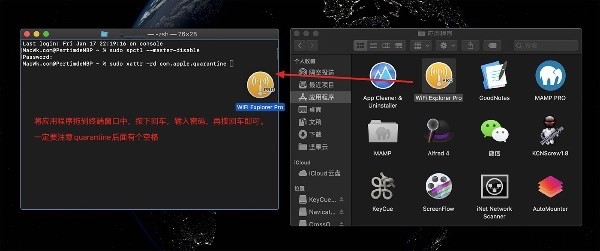
2、打开应用提示已损坏是因为新系统的原因。新的系统为了加强安全机制,默认不允许用户自行下载安装应用程序,只能从Mac App Store里安装应用。
打开终端,在Dock栏找到并启动控制台,终端默认在“其他”这个文件夹中。

输入代码:sudo spctl --master-disable(*master前面为两个短横线)注意红框处是空格,按回车输入自己电脑的密码,按下回车即可。键下图所示:
解决方法
1、MacOS10.15及以上新系统出现应用提示损坏打不开的解决方法:打开终端(屏幕下方Dock栏中的的小火箭图标“启动台”——“其他”——打开“终端”),在终端中粘贴下面命令:sudoxattr-r-dcom.apple.quarantine(*quarantine后面有个空格)
打开屏幕下方的“访达(笑脸图标)”—选择左侧边栏的“应用程序”,再找到你需要处理的软件拖拽到命令后面,按回车后输入密码执行,举个例子,比如需要打开sketch应用的命令是:
sudoxattr-r-dcom.apple.quarantine/Applications/sketch.app/
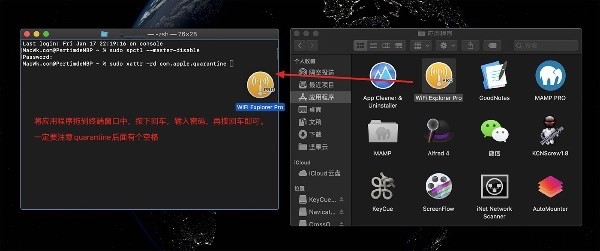
2、打开应用提示已损坏是因为新系统的原因。新的系统为了加强安全机制,默认不允许用户自行下载安装应用程序,只能从Mac App Store里安装应用。
打开终端,在Dock栏找到并启动控制台,终端默认在“其他”这个文件夹中。

输入代码:sudo spctl --master-disable(*master前面为两个短横线)注意红框处是空格,按回车输入自己电脑的密码,按下回车即可。键下图所示:
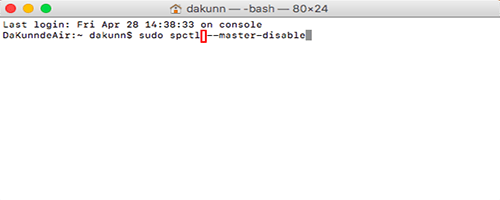
3、打开系统偏好设置 ,点击安全性与隐私,如果显示任何来源,则流程完成。
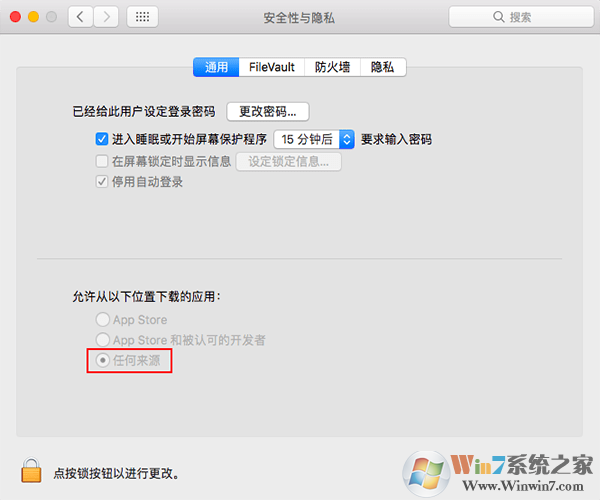
4、加入还出现了类似下图打不开“xxxx”应用的情况的用户请继续往下看:
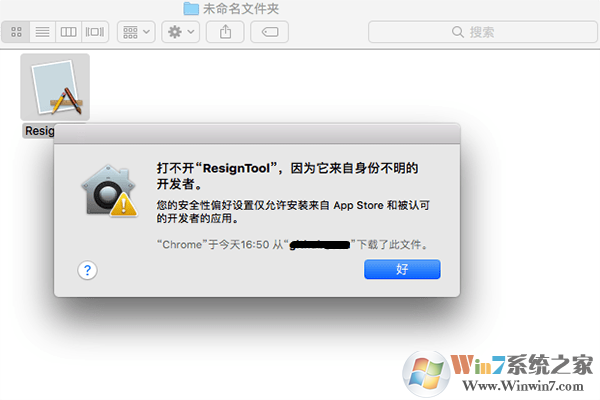
在“系统偏好设置—安全性与隐私—通用—允许从以下位置下载的应用”选择“仍要打开”,让系统同意应用运行即可(如下图所示)
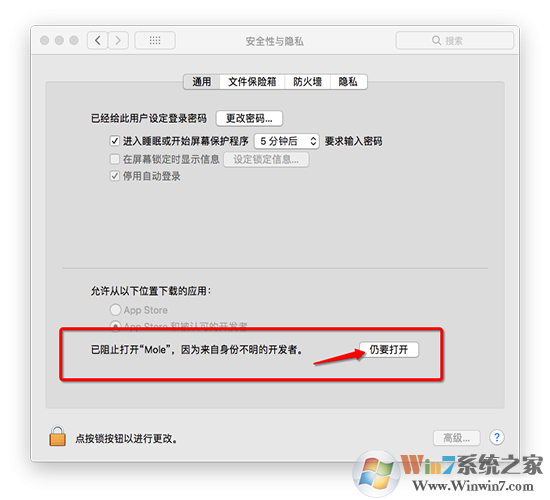
以上便是Winwin7给大家分享介绍的MAC文件已损坏打不开怎么办的解决方法!
该文章是否有帮助到您?
常见问题
- monterey12.1正式版无法检测更新详情0次
- zui13更新计划详细介绍0次
- 优麒麟u盘安装详细教程0次
- 优麒麟和银河麒麟区别详细介绍0次
- monterey屏幕镜像使用教程0次
- monterey关闭sip教程0次
- 优麒麟操作系统详细评测0次
- monterey支持多设备互动吗详情0次
- 优麒麟中文设置教程0次
- monterey和bigsur区别详细介绍0次
系统下载排行
周
月
其他人正在下载
更多
安卓下载
更多
手机上观看
![]() 扫码手机上观看
扫码手机上观看
下一个:
U盘重装视频












